
ZQ110
Benutzerhandbuch
für Mobildrucker
P1069083-031
Rev. A

- 2 -
ZQ110
Benutzerhandbuch für Mobildrucker
Inhaltsverzeichnis
※ Information in diesem Handbuch & Sicherheitsvorschriften für die Verwendung ·· 7
1. Überprüfung des Lieferumfangs ················································································ 14
2. Produktteile ·················································································································· 15
3. Installation & Verwendung ·························································································· 16
3-1 Installation des Akkus ························································································· 16
3-2 Laden des Akkus ································································································ 16
3-2-1 Laden des Akkus (Standard) ········································································· 16
3-2-2 Verwendung des Einzel-Akkuladegeräts (optional) ······································ 17
3-2-3 Verwendung des Zigarettenanzünder-Adapters (optional)···························· 17
3-2-4 Verwendung der Einzel-Ladestation (optional) ············································· 18
3-2-5 Verwendung des Vierfach-Akkuladegeräts / der Vierfach-Ladestation (optional) ···· 19
3-2-5-1 Verbinden der Kabel············································································· 19
3-2-5-2 Laden des Akkus (Drucker) ·································································· 20
3-3 Einlegen von Papier ···························································································· 21
3-4 Verwendung des Gürtelclips ··············································································· 22
3-5 Verwendung der Gürtelschlaufe (optional) ························································· 23
3-6 Verwendung des Schutzgehäuses (optional)······················································ 24
3-7 Verwendung des Fahrzeughalters (optional) ······················································ 25
3-8 Verwendung des Bedienfelds ············································································· 26
3-9 Verwendung des Magnetstreifenlesers (MSR) ··················································· 27
4. Selbsttest ······················································································································ 28
5. Drucken von Papier mit schwarzer Markierung ························································ 31
5-1 Einstellen der Funktion für schwarze Markierung ··············································· 31
5-2 Automatische Kalibrierungsfunktion ···································································· 31
6. Einstellen des iOS MFi-Modus (optional) ·································································· 32
7. Verbinden von Peripheriegeräten ··············································································· 33
7-1 Bluetooth®-Verbindung ······················································································· 33
7-2 WLAN ················································································································· 33
7-3 Verbindung über Schnittstellenkabel ·································································· 33
8. Reinigen des Druckers ································································································ 34
9. Anhang·························································································································· 35
9-1 Technische Daten ······························································································· 35
9-2 Zertifizierung ······································································································· 36
9-3 Etikettentypen ····································································································· 38
Rev. 1.00

- 3 -
ZQ110
Benutzerhandbuch für Mobildrucker
■ Urheberrechtshinweise
Dieses Handbuch enthält Informationen, die Eigentum der Zebra Technologies
Corporation sind. Es ist ausschließlich als Informationsquelle und zur Verwendung durch
diejenigen vorgesehen, die das hierin beschriebene Gerät bedienen und warten. Diese
urheberrechtlich geschützten Informationen dürfen nicht ohne ausdrückliche schriftliche
Zustimmung von Zebra Technologies Corporation verwendet, reproduziert oder, zu
welchem Zweck auch immer, an Dritte weitergegeben werden.
Produktverbesserungen
Zebra Technologies ist ständig bemüht, die Qualität der angebotenen Produkte zu
verbessern. Alle technischen Daten und Modelle können daher ohne Vorankündigung
geändert werden.
Erklärung zur Übereinstimmung mit den FCC-Vorschriften
HINWEIS: Diese Einrichtung wurde getestet und entspricht den Beschränkungen für
digitale Geräte der Klasse B gemäß Abschnitt 15 der FCC-Vorschriften. Diese Grenzwerte
sollen einen angemessenen Schutz gegen elektromagnetische Störungen bei einer
Installation in Wohngebäuden gewährleisten. Diese Einrichtung erzeugt und verwendet
Hochfrequenzstrahlung und kann sie auch ausstrahlen. Wenn die Einrichtung nicht
entsprechend den Vorschriften des Handbuchs installiert und betrieben wird, kann es
zu Störungen des Funkverkehrs kommen. Es wird jedoch keine Garantie dafür gegeben,
dass bei einer bestimmten Installation keine Störstrahlungen auftreten. Sollte dieses Gerät
den Radio- oder Fernsehempfang stören (Sie können dies testen, indem Sie das Gerät
aus- und wieder einschalten), so ist der Benutzer dazu angehalten, die Störungen durch
eine der folgenden Maßnahmen zu beheben:
• Richten Sie die Empfangsantenne neu aus, bzw. versetzen Sie diese.
• Vergrößern Sie den Abstand zwischen Gerät und Empfänger.
• Schließen Sie das Gerät an einen Ausgang oder Schaltkreis an, der von dem des
Empfangsgeräts getrennt ist.
• Ziehen Sie den Händler oder einen erfahrenen Radio-/TV-Techniker zurate.
WARNUNG: Emission von Hochfrequenzstrahlung. Zur Einhaltung der FCC-Richtlinien
zur Hochfrequenzstrahlung muss dieses Gerät gemäß den in diesem Handbuch
beschriebenen Betriebsbedingungen und Bedienungsanweisungen verwendet werden.
HINWEIS: Dieses Gerät wurde an Peripheriegeräten mit geschirmten Kabeln getestet.
Zur Gewährleistung der Konformität müssen stets geschirmte Kabel verwendet werden.
Durch Veränderungen oder Neuerungen an diesem Gerät, die ohne die ausdrückliche
Genehmigung der Zebra Technologies Corporation vorgenommen werden, kann die
Befugnis des Benutzers zum Verwenden des Geräts erlöschen.
Rev. 1.00

- 4 -
ZQ110
Benutzerhandbuch für Mobildrucker
Konformitätserklärung für Kanada
This Class B digital apparatus complies with Canadian ICES-003.
Cet appareil numérique de la classe B est conforme á la norme NMB-003 du Canada.
“IC:” before the equipment certification number signifies that the Industry Canada technical
specifications were met. It does not guarantee that the certified product will operate to the
user’s satisfaction.
Haftungsausschluss
Es wurden alle Anstrengungen unternommen, um in diesem Handbuch ausschließlich
korrekte Informationen bereitzustellen. Zebra Technologies Corporation übernimmt jedoch
keine Haftung für fehlerhafte oder unvollständige Informationen. Zebra Technologies
Corporation behält sich das Recht vor, derartige Fehler zu korrigieren, und übernimmt
keinerlei Haftung für eventuelle Folgeschäden.
Keine Haftung für Folgeschäden
Keinesfalls können Zebra Technologies Corporation oder andere an der Entwicklung,
Erstellung und Lieferung des Produkts (einschließlich Hardware und Software) beteiligte
Dritte haftbar gemacht werden für irgendwelche Schäden (einschließlich, aber nicht
beschränkt auf Schäden aus Verlust geschäftlichen Gewinns, Arbeitsunterbrechung,
Verlust von Geschäftsinformationen oder anderer Vermögensschäden), die in
Zusammenhang mit dem Gebrauch, den Ergebnissen des Gebrauchs oder mit Fehlern
des Produkts entstehen, selbst dann nicht, wenn Zebra Technologies Corporation auf
die Möglichkeit solcher Schäden hingewiesen wurde. In einigen Rechtssystemen ist der
Ausschluss der Haftung für zufällige Schäden oder Folgeschäden nicht erlaubt, sodass
die obige Beschränkung möglicherweise auf Sie nicht zutrifft.
Rev. 1.00

- 5 -
ZQ110
Benutzerhandbuch für Mobildrucker
Urheberrechte
Die Urheberrechte an diesem Handbuch und dem darin beschriebenen Etikettendrucker
sind Eigentum der Zebra Technologies Corporation. Unbefugte Vervielfältigung dieses
Handbuchs bzw. der im Etikettendrucker enthaltenen Software wird sowohl straf- als auch
zivilrechtlich verfolgt und kann entsprechend den im jeweiligen Land geltenden Gesetzen
und Rechtsvorschriften zu schweren Geldstrafen und/oder Freiheitsstrafen führen.
Urheberrechtsverletzungen werden zivilrechtlich verfolgt.
Dieses Produkt enthält möglicherweise ZPL®-, ZPL II®- und ZebraLink™-Programme,
Element Energy Equalizer® Circuit; E3® und AGFA-Schriftarten. Software © ZIH Corp.
Alle Rechte weltweit vorbehalten.
ZebraLink und alle Produktnamen und -nummern sind Marken, und Zebra, das ZebraLogo, ZPL, ZPL II, Element Energy Equalizer Circuit und E3 Circuit sind eingetragene
Marken der ZIH Corp. Alle Rechte weltweit vorbehalten.
Monotype®, Intellifont® und UFST® sind Marken von Monotype Imaging, Inc., die beim
Patentamt der USA eingetragen sind und in einigen Rechtssystemen eingetragen sein
können.
Andy™, CG Palacio™, CG Century Schoolbook™, CG Triumvirate™, CG Times™,
Monotype Kai™, Monotype Mincho™ und Monotype Sung™ sind Marken von Monotype
Imaging, Inc., die in einigen Rechtssystemen eingetragen sein können.
HY Gothic Hangul™ ist eine Marke von Hanyang Systems, Inc.
Angsana™ ist eine Marke von Unity Progress Company (UPC) Limited.
Andale®, Arial®, Book Antiqua®, Corsiva®, Gill Sans®, Sorts® und Times New Roman®
sind Marken von The Monotype Corporation, die beim Patentamt der USA eingetragen
sind und in einigen Rechtssystemen eingetragen sein können.
Century Gothic™, Bookman Old Style™ und Century Schoolbook™ sind Marken von The
Monotype Corporation, die in einigen Rechtssystemen eingetragen sein können.
HGPGothicB™ ist eine Marke von Ricoh Company, Ltd., die in einigen Rechtssystemen
eingetragen sein kann.
Univers™ ist eine Marke der Heidelberger Druckmaschinen AG, die in einigen
Rechtssystemen eingetragen sein kann und exklusiv durch die Linotype Library GmbH,
eine hundertprozentige Tochtergesellschaft der Heidelberger Druckmaschinen AG,
lizenziert wird.
Futura® ist eine Marke von Bauer Types SA, die beim Patentamt der USA eingetragen ist
und in einigen Rechtssystemen eingetragen sein kann.
TrueType® ist eine Marke von Apple Computer, Inc., die beim Patentamt der USA
eingetragen ist und in einigen Rechtssystemen eingetragen sein kann.
Alle übrigen Produktnamen sind das Eigentum der jeweiligen Markeninhaber.
Alle übrigen Markennamen, Produktnamen oder Marken sind Eigentum der jeweiligen
Markeninhaber.
©2014 ZIH Corp.
Rev. 1.00

- 6 -
ZQ110
Benutzerhandbuch für Mobildrucker
■ Einführung zum ZQ110
In diesem Benutzerhandbuch finden Sie Informationen zum Betrieb der Druckers der
Serie ZQ110. Eine Liste der ergänzenden Handbücher, die mit dem ZQ110 geliefert
werden, finden Sie im Abschnitt „Information in diesem Handbuch“.
Auspacken und Inspektion
Prüfen Sie den Drucker auf mögliche Transportschäden:
• Überprüfen Sie alle Außenflächen auf Beschädigungen.
• Öffnen Sie die Medienabdeckung. (Weitere Informationen finden Sie unter „Einlegen
von Medien“ im Abschnitt „Vorbereitung zum Drucken“.) Prüfen Sie das Medienfach auf
Beschädigungen.
• Bewahren Sie den Karton und alle Verpackungsmaterialien für den Fall eines Versands
auf.
Melden von Schäden
Falls Sie Transportschäden entdecken:
• Benachrichtigen Sie sofort die Lieferfirma, und senden Sie einen Schadensbericht an
das Unternehmen. Zebra Technologies Corporation haftet nicht für Beschädigungen,
die beim Transport des Druckers entstanden sind, und nicht für die Reparatur dieser
Schäden im Rahmen der Garantie.
• Bewahren Sie den Karton und das gesamte Verpackungsmaterial zwecks Überprüfung
auf.
• Benachrichtigen Sie Ihren autorisierten Zebra-Händler.
Rev. 1.00

- 7 -
ZQ110
Benutzerhandbuch für Mobildrucker
1. Handbuch zum Windows CE Module-Programm
Dieses Handbuch enthält Informationen zu den dll-Dateien, die für die
Programmentwicklung für Windows CE-Anwendungen benötigt werden.
2. Handbuch zum Windows-Treiber
Dieses Handbuch enthält Informationen zur Installation sowie zu den
Hauptfunktionen des Windows-Treibers für das vorliegende Produkt.
3. Handbuch zum Unified-Dienstprogramm
Dieses Handbuch enthält Informationen zur Software, die für die Auswahl von
Funktionen für das vorliegende Produkt, zur Änderung der Betriebsbedingungen
usw. verwendet wird.
• VMSM (Virtual Memory Switch Manager)
- Bietet Informationen zur Einstellung der grundlegenden Betriebsbedingungen
des Produkts sowie zur Verwendung von nicht Hardware-basierten
Steuerfunktionen und Software-basierten virtuellen Switches.
• NV Image Download Manager
- Bietet Informationen zum Herunterladen von Bilddateien, z. B. Logos, und ist
für wiederholtes Drucken konzipiert.
• Firmware Download Manager
- Enthält Informationen zum Herunterladen und Installieren der neuesten
Firmware.
4. Handbuch zur Bluetooth-Verbindung
Dieses Handbuch bietet Informationen zur Verbindung des vorliegenden Produkts
mit Geräten, die mit Bluetooth-Funktionalität ausgestattet sind (Android/iOS
Smartphone).
5. Handbuch zu Befehlen
Dieses Handbuch enthält Informationen zum Protokoll sowie zu den Funktionen der
Steuerbefehle, die für das vorliegende Produkt verwendet werden können.
6. Codeseiten-Handbuch
Dieses Handbuch bietet Informationen zu den verschiedenen Zeichen-Codeseiten,
die für das vorliegende Produkt verwendet werden können.
■ Informationen in diesem Handbuch
※ Information in diesem Handbuch & Sicherheitsvorschriften für die Verwendung
Dieses Handbuch enthält grundlegende Informationen zur Produktverwendung sowie
zu Notfallmaßnahmen, die bei der Verwendung des ZQ110-Druckers erforderlich sein
können.
※ Für zusätzliche Informationen zum ZQ110 ziehen Sie bitte die folgenden ergänzenden
Handbücher zurate:
Rev. 1.00

- 8 -
ZQ110
Benutzerhandbuch für Mobildrucker
■ Sicherheitsvorschriften
Beachten Sie bei der Verwendung des ZQ110-Druckers die im Folgenden aufgeführten
Sicherheitsvorschriften.
Warnung
Durch Nichtbeachtung der folgenden Anweisungen können schwere Verletzungen
verursacht werden.
1. Verbinden Sie niemals mehrere Produkte mit einer Mehrfachsteckdose, da dies zu
Überhitzung und Bränden führen kann.
• Sollte der Stecker feucht oder verschmutzt sein, wischen Sie diesen vor der
Verwendung ab.
• Sollte der Stecker nicht perfekt in die Steckdose passen, drücken Sie diesen nicht
gewaltsam hinein.
• Verwenden Sie nur Standard-Mehrfachsteckdosen.
2. Verwenden Sie nur den mitgelieferten Adapter.
• Die Verwendung anderer Adapter ist gefährlich.
3. Ziehen Sie nicht am Kabel, um den Stecker zu lösen.
• Dies kann zu Beschädigungen am Kabel führen, wodurch Brände oder
Beschädigungen am Drucker auftreten können.
4. Bewahren Sie die Plastikverpackung außerhalb der Reichweite von Kindern auf.
5. Trennen oder verbinden Sie das Kabel niemals mit feuchten Händen.
6. Biegen Sie das Kabel nicht gewaltsam, und stellen Sie keine schweren Gegenstände
darauf.
• Beschädigte Kabel können Brände auslösen.
Rev. 1.00

- 9 -
ZQ110
Benutzerhandbuch für Mobildrucker
Vorsicht
Durch Nichtbeachtung der folgenden Anweisungen können Verletzungen oder
Beschädigungen am Drucker verursacht werden.
1. Wenn Sie Rauch, Gerüche oder Geräusche bemerken, die durch den Drucker
verursacht werden, trennen Sie diesen von der Stromquelle, und ergreifen Sie folgende
Maßnahmen:
• Schalten Sie den Drucker aus, und trennen Sie das Gerät von der Steckdose.
• Wenden Sie sich an einen autorisierten Zebra Technologies-Serviceanbieter,
um das Gerät reparieren zu lassen.
2. Bewahren Sie das Päckchen mit dem Trockenmittel (Silica-Gel in der Verpackung
des Druckers) außerhalb der Reichweite von Kindern auf.
3. Verwenden Sie nur zugelassenes Zubehör für Ihren Drucker. Versuchen Sie nicht,
den Drucker selbst auseinander zu nehmen oder zu reparieren.
• Wenden Sie sich für alle Ersatzteilreparaturen an einen autorisierten Serviceanbieter.
• Berühren Sie die Klinge der Papierabrissleiste nicht.
4. Halten Sie Flüssigkeiten und Fremdkörper vom Drucker fern.
• Sollten Fremdkörper oder Flüssigkeiten in den Drucker gelangt sein, trennen
Sie diesen sofort von der Stromquelle, und lassen Sie das Gerät durch einen
autorisierten Zebra Technologies-Serviceanbieter überprüfen.
Rev. 1.00

- 10 -
ZQ110
Benutzerhandbuch für Mobildrucker
■ Sicherheitsvorschriften für den Akku
Lesen Sie das Benutzerhandbuch sorgfältig, bevor Sie das Produkt verwenden.
Um das Risiko einer Überhitzung, eines Entzündens oder einer Explosion des Akkus bzw.
von nachlassender Leistung und Produktlebensdauer zu vermeiden, behandeln Sie Akkus
stets sorgfältig, und beachten Sie die unten angegebenen Richtlinien.
Gefahr
1. Verhindern Sie das Eintreten von Flüssigkeiten in das Akkufach.
2. Der Akku darf nicht an Orten mit hohen Temperaturen aufbewahrt oder verwendet
werden.
3. Verwenden Sie zum Aufladen des Akkus ausschließlich das vorgesehene Ladegerät,
und beachten Sie die von Zebra angegebenen Ladeanforderungen.
4. Der Akku hat einen klar bezeichneten Plus- und Minus-Pol. Beim Einsetzen des Akkus
in das Ladegerät und/oder Produkt stellen Sie sicher, dass der Akku korrekt
ausgerichtet ist.
5. Erhitzen Sie den Akku nicht, und legen Sie ihn nicht ins Feuer.
6. Verhindern Sie, dass die Pole des Akkus (+ und -) mit Metallen in Kontakt kommen.
Lagern oder transportieren Sie den Akku nicht zusammen mit Metallgegenständen.
7. Setzen Sie den Akku keinen starken Stromschlägen aus.
8. Stechen Sie den Akku nicht mit scharfen Gegenständen ein, und schlagen Sie nicht
mit schweren Gegenständen auf diesen ein. Vermeiden Sie das unbeabsichtigte
Kurzschließen des Akkus. Wenn die Anschlüsse des Akkus mit leitfähigen Materialien
in Kontakt kommen, entsteht ein Kurzschluss, der zu Verbrennungen oder anderen
Verletzungen führen oder Brände verursachen kann.
9. Löten Sie den Akku nicht.
10. Nehmen Sie den Akku nicht auseinander, und nehmen Sie keine Änderungen an
diesem vor.
11. Laden Sie den Akku nicht in der Nähe von Wärmequellen oder in direktem
Sonnenlicht auf.
12. Setzen Sie den Akku keinen Temperaturen über 60 °C aus, und verwenden oder
lagern Sie diesen nicht an warmen oder feuchten Orten.
13. Verwenden Sie den Akku nicht, wenn dieser beschädigt oder das Äußere in
irgendeiner Weise verformt ist.
Rev. 1.00

- 11 -
ZQ110
Benutzerhandbuch für Mobildrucker
Warnung
1. Platzieren Sie den Akku außerhalb der Reichweite von kleinen Kindern, um
Verschlucken zu verhindern. Sollte ein Kind den Akku herunterschlucken, suchen
Sie sofort einen Arzt auf.
2. Platzieren Sie den Akku niemals in einer Mikrowelle oder anderen Geräten mit hohen
Spannungen.
3. Kombinieren und verwenden Sie keine Akkus mit anderer Kapazität bzw. Akkus eines
anderen Typs zusammen mit dem primären Akku.
4. Sollten während der Verwendung, Aufbewahrung oder dem Laden des Akkus auffällige
Gerüche oder Bedingungen auftreten, die von den normalen Bedingungen abweichen,
wie Kondensation, Farbveränderungen, Krümmung usw., entfernen Sie den Akku aus
dem Produkt oder Ladegerät, und verwenden Sie diesen nicht weiter.
5. Sollte der Akku nach der empfohlenen Ladezeit nicht aufgeladen sein, beenden Sie
den Ladevorgang.
6. Wenn aus dem Akku ausgetretene elektrolytische Lösung in die Augen gelangt,
waschen Sie die Augen sofort mit klarem Wasser aus, und suchen Sie einen Arzt
auf. Bei Nichtbeachten dieser Sicherheitsvorschrift können dauerhafte Sehschäden
verursacht werden.
Rev. 1.00

- 12 -
ZQ110
Benutzerhandbuch für Mobildrucker
Vorsicht
1. Der Akku darf nicht an Orten mit hohen Temperaturen oder intensivem direkten
Sonnenlicht aufbewahrt oder verwendet werden.
2. Verwenden Sie den Akku nicht an Orten, die anfällig für statische Aufladung sind
(oberhalb der empfohlenen Grenzwerte in der Produktgarantie des Herstellers).
3. Im Folgenden sind die Temperaturbereiche für die Verwendung des Akkus angegeben.
Eine Verwendung außerhalb dieser Bereiche kann zur Überhitzung und Beschädigung
des Akkus führen und die Leistung und Lebensdauer des Produkts beeinträchtigen.
a. Ladetemperatur: 0 ~ 40 °C
b. Verwendungstemperatur: -20 ~ 60 °C
c. Aufbewahrungstemperatur: -20 ~ 60 °C (30 Tage)
d. Temperatur für langfristige Lagerung: -20 ~ 40 °C (90 Tage)
4. Bitte lesen Sie das Installationshandbuch für das Vierfach-Akkuladegerät für den ZQ110
sorgfältig, und beachten Sie die Anweisungen zum Laden.
5. Wenn bei erstmaliger Verwendung ein auffälliger Geruch, Überhitzung oder andere
ungewöhnliche Bedingungen auftreten, verwenden Sie das Produkt nicht weiter, und
wenden Sie sich an einen autorisierten Zebra Technologies-Serviceanbieter.
6. Bewahren Sie den Akku außerhalb der Reichweite von Kleinkindern auf. Stellen Sie
während der Verwendung sicher, dass sich das Ladegerät und/oder Produkt außerhalb
der Reichweite von Kleinkindern befindet.
7. Sollte der Akku lecken und die Lösung in Kontakt mit Haut oder Kleidung kommen,
spülen Sie den betroffenen Bereich sofort mit klarem Wasser.
8. Lesen Sie das Benutzerhandbuch und die Sicherheitsvorkehrungen sorgfältig, bevor
Sie den Akku verwenden.
9. Verwenden Sie beim Austausch des Akkus im Drucker einen Ersatz-Akku, der dem vom
Hersteller installierten Original-Akku entspricht. Entsorgen Sie gebrauchte Akkus den
Hinweisen des Herstellers entsprechend.
Rev. 1.00
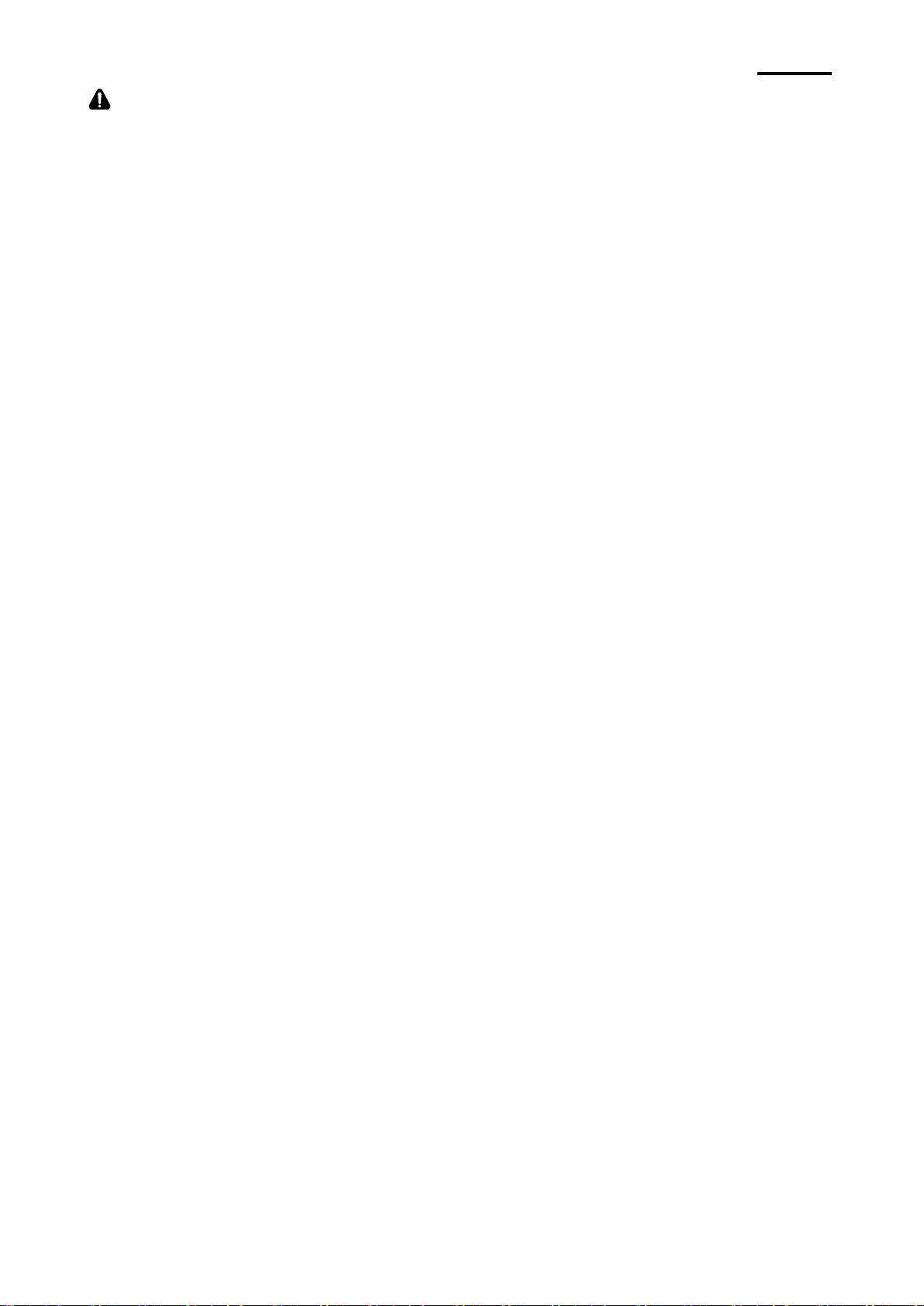
- 13 -
ZQ110
Benutzerhandbuch für Mobildrucker
Empfehlungen
1. Lesen Sie das Benutzerhandbuch, um Anweisungen zum Einsetzen in und Entfernen
des Akkus aus dem Drucker zu erhalten.
2. Der Akku wird teilgeladen ausgeliefert. Sie müssen den Akku vollständig aufladen,
bevor Sie den Drucker zum ersten Mal verwenden können. Verwenden Sie zum
Laden des Akkus das vorgesehene Ladegerät, das mit Ihrem Drucker geliefert wird.
3. Um eine inkorrekte Verwendung des Akkus zu vermeiden, lesen Sie das
Benutzerhandbuch für das Produkt sorgfältig durch.
4. Laden Sie den Akku nicht über die normale Ladezeit hinaus, die im Benutzerhandbuch
angegeben ist.
5. Wenn Sie den Akku längere Zeit nicht verwenden, nehmen Sie diesen aus dem
Drucker, und lagern Sie ihn an einem Ort mit geringer Luftfeuchtigkeit. Wenn Sie den
Drucker mit eingelegtem Akku lagern, vermeiden Sie Orte mit hoher Luftfeuchtigkeit.
Hohe Luftfeuchtigkeit kann zu Oxidation führen und die Druckerleistung beeinträchtigen.
6. Achten Sie darauf, den Drucker nach der Verwendung auszuschalten (am Ende einer
Arbeitsschicht). Wenn Sie dies nicht tun, nimmt die Druckerleistung ab.
7. Wenn der Akku über einen langen Zeitraum nicht verwendet wurde, kann es sein, dass
er nicht mehr ausreichend geladen ist. Wenn Sie den Akku für eine spätere Verwendung
lagern, achten Sie darauf, diesen alle 6 Monate bis zum vom Hersteller empfohlenen
Ladestatus aufzuladen. Bei Nichtbeachten dieser Empfehlung kann die Akkuleistung
nachlassen und die Produktlebensdauer eingeschränkt werden.
8. Sollte der Akkuanschluss verschmutzt sein, reinigen Sie diesen vor der Verwendung
mit einem trockenen Tuch. Wenn Sie diesen Schritt auslassen, können Stromunterbrechungen oder Schwierigkeiten beim Laden des Druckers auftreten.
9. Jeder Akku hat eine maximale Lebensdauer. Wenn die Nutzungszeit des Produkts
nachlässt, ersetzen Sie den Akku. Umwickeln Sie die Anschlüsse gebrauchter Akkus
mit Klebeband, um diese vor dem Entsorgen zu isolieren.
Rev. 1.00

- 14 -
ZQ110
Benutzerhandbuch für Mobildrucker
ZQ110
Akku (Standard)
Wechselstromadapter
Papier
Netzkabel
Gürtelclip
CD
Registrierungskarte
※ Optionale Teile
Fahrzeughalter
Gürtelschlaufe
Zigarettenanzünder-
Adapter
USB-Kabel
Akku mit außen
liegenden
Kontakten
(für Ladestation)
Schultergurt
Schutzgehäuse
Einzel-
Ladestation
Einzel-
Akkuladegerät
Vierfach-Ladestation
Vierfach-Akkuladegerät
Adapter für Vierfach-
Akkuladegerät/Ladestation
1. Überprüfung des Lieferumfangs
Sollten Teile beschädigt sein oder fehlen, wenden Sie sich an Ihren Händler.
Rev. 1.00

- 15 -
ZQ110
Benutzerhandbuch für Mobildrucker
Medienabdeckung
Netzschalter
MSR-Schlitz
Ö ffnen-Taste
Papiervorschubtaste
Kabelanschluss
Netzanschluss
Akku
Loch zur Befestigung von
Gü rtelschlaufe/Gü rtelclip
Schnittstellenabdeckung
2. Produktteile
• Vorderseite
• Rückseite
Rev. 1.00

- 16 -
ZQ110
Benutzerhandbuch für Mobildrucker
1. Legen Sie den Akku auf der Unterseite
des Druckers ein, und stellen Sie
sicher, dass Sie diesen korrekt
ausrichten.
2. Drücken Sie den Akku in das Fach,
bis Sie hören, dass er an seinem Platz
einrastet.
HINWEIS
Da der Akku zum Zeitpunkt des Kaufs nur
teilgeladen ist, laden Sie diesen vor der
Verwendung des Produkts auf. (Verwenden Sie
den Wechselstromadapter oder das optionale
Einzel-Ladegerät/Vierfach-Ladegerät.)
1. Schalten Sie den Drucker aus.
2. Verbinden Sie das Netzkabel
mit dem Wechselstromadapter .
3. Öffnen Sie die Schnittstellenabdeckung .
4. Verbinden Sie den Wechselstromadapter mit dem Stromanschluss
des Druckers.
5. Schließen Sie das Netzkabel an eine
Steckdose an .
VORSICHT
Der Drucker kann schwer beschädigt werden,
wenn nicht der von Zebra mitgelieferte Wechselstromadapter verwendet wird. Zebra haftet nicht
für Schäden, die auf diese Weise verursacht
werden. (Die technischen Daten für die
elektrische Spannung und Stromstärke des
Druckers und Wechselstromadapters müssen
übereinstimmen.)
WARNUNG
Schalten Sie den Drucker aus, bevor Sie
den Akku für den Drucker laden.
3. Installation & Verwendung
3-1 Installation des Akkus
3-2 Laden des Akkus
3-2-1 Laden des Akkus (Standard)
Rev. 1.00

- 17 -
ZQ110
Benutzerhandbuch für Mobildrucker
1. Verbinden Sie das Netzkabel
mit dem Wechselstromadapter .
2. Verbinden Sie den Wechselstromadapter mit dem Stromanschluss
(unten) des Einzel-Akkuladegeräts
.
3. Schließen Sie das Netzkabel an
eine Steckdose an.
4. Schieben Sie den Akku ④ so weit
in das Einzel-Akkuladegerät , bis
dieser einrastet.
1. Schalten Sie den Drucker aus.
2. Verbinden Sie den Zigarettenanzünder-Adapter mit der
Zigarettenanzünderbuchse Ihres
Fahrzeugs.
3. Öffnen Sie die externe Schnittstellenabdeckung .
4. Verbinden Sie den Zigarettenanzünder-Adapter mit dem
Netzanschluss.
VORSICHT
Der Drucker kann schwer beschädigt werden,
wenn ein Zigarettenanzünder-Adapter
verwendet wird, der nicht von Zebra geliefert
wurde. Zebra haftet nicht für Schäden, die auf
diese Weise verursacht werden.
WARNUNG
Schalten Sie den Drucker aus, bevor Sie den
Akku für den Drucker laden.
④
3-2-2 Verwendung des Einzel-Akkuladegeräts (optional)
3-2-3 Verwendung des Zigarettenanzünder-Adapters (optional)
Rev. 1.00

- 18 -
ZQ110
Benutzerhandbuch für Mobildrucker
1. Schalten Sie den Drucker aus.
2. Schieben Sie den Drucker wie abgebildet
in die Einzel-Ladestation.
3. Schieben Sie den Drucker so weit in die
Station, bis Sie ein Klicken hören.
4. Der Ladevorgang startet, sobald der
Drucker korrekt eingelegt ist.
5. Ziehen Sie den Drucker heraus, um die
Verbindung zu trennen.
VORSICHT
Verwenden Sie unbedingt den Akku mit
außen liegenden Kontakten.
3-2-4 Verwendung der Einzel-Ladestation (optional)
Rev. 1.00

- 19 -
ZQ110
Benutzerhandbuch für Mobildrucker
1. Verbinden Sie das Netzkabel mit dem
Adapter, und verbinden Sie den Adapter
mit dem Netzanschluss unten am
Vierfach-Akkuladegerät / an der
Vierfach-Ladestation.
2. Schließen Sie das Netzkabel an eine
Steckdose an. Der Eingangsstrom hat
100-240 VAC, 50/60 Hz, 1,0 A.
3. Wenn die Stromversorgung
eingeschaltet wird, leuchten die gelben,
grünen und roten LEDs drei Sekunden
lang auf.
WARNUNG
Verwenden Sie nur den angegebenen
AC/DC-Adapter. (12 VDC, 3 A)
3-2-5 Verwendung des Vierfach-Akkuladegeräts / der Vierfach-Ladestation (optional)
3-2-5-1 Verbinden der Kabel
Rev. 1.00

- 20 -
ZQ110
Benutzerhandbuch für Mobildrucker
1. Schieben Sie die Akkus unter
Verwendung der Akkuhaken
wie abgebildet in das VierfachAkkuladegerät.
2. Schieben Sie den Akku so weit,
bis Sie ein Klicken hören.
3. Der Ladevorgang beginnt, sobald
der Akku korrekt eingesetzt ist.
Die Akkus werden mit 8,4 VDC,
0,8 A geladen.
4. Heben Sie den Haken an, und
ziehen Sie den Akku nach oben,
um ihn zu entnehmen.
1. Schalten Sie den Drucker aus.
2. Schieben Sie den Drucker wie
abgebildet in die VierfachLadestation.
3. Schieben Sie den Drucker so
weit, bis Sie ein Klicken hören.
4. Der Ladevorgang startet, sobald
der Drucker korrekt eingelegt ist.
5. Wenn der Ladevorgang
abgeschlossen ist, ziehen
Sie den Drucker heraus, um
die Verbindung zu trennen.
VORSICHT
Verwenden Sie unbedingt den Akku
mit außen liegenden Kontakten.
HINWEIS
Der Akkuladestatus wird wie folgt angezeigt:
LED-Anzeige
Ladestatus
Ladezeit
Gelbe LED ein
Ladevorgang
2,5 Stunden
Grüne LED ein
Vollständig geladen
Rote LED blinkt
Fehler
Akku ersetzen oder erneut einlegen
VORSICHT
1. Wenn die rote LED am Ladegerät blinkt, legen Sie den Akku erneut ein.
2. Wenn die rote LED auch nach 4 bis 5 Versuchen, den Akku erneut einzulegen, weiterhin
blinkt, wenden Sie sich an Ihren Händler vor Ort.
3. Die Ladezeit kann in Abhängigkeit vom Ladegerättyp und der Umgebungstemperatur
abweichen.
3-2-5-2 Laden des Akkus (Drucker)
Rev. 1.00

- 21 -
ZQ110
Benutzerhandbuch für Mobildrucker
1. Drücken Sie die Schaltfläche „Open“
(Öffnen), um die Medienabdeckung
zu öffnen.
2. Führen Sie das Papier wie
abgebildet ein. (Entnehmen
Sie den leeren Kern.)
3. Richten Sie das Papier wie
abgebildet aus.
4. Ziehen Sie das Papier wie abgebildet
heraus, und schließen Sie die
Medienabdeckung.
5. Reißen Sie überschüssiges Papier in
seitlicher Richtung ab.
3-3 Einlegen von Papier
Rev. 1.00

- 22 -
ZQ110
Benutzerhandbuch für Mobildrucker
1. Führen Sie die Gürtelclip-Schraube
in das Befestigungsloch für den
Gürtelclip ein.
2. Ziehen Sie die Schraube des
Gürtelclips mit einem Gegenstand,
z. B. einer Münze, wie abgebildet
fest. (Achten Sie darauf, die
Schraube in der richtigen Richtung
festzuziehen.)
3. Schieben Sie den Clip über den
Gürtel.
Gürtelclip
Münze
Gürtel
3-4 Verwendung des Gürtelclips
Rev. 1.00

- 23 -
ZQ110
Benutzerhandbuch für Mobildrucker
1. Führen Sie die Gürtelschlaufen-
Schraube in das Befestigungsloch
ein.
2. Verwenden Sie eine Münze, um
die Gürtelschlaufen-Schraube wie
abgebildet festzuziehen.
3. Lösen Sie den Klettverschluss der
Gürtelschlaufe.
4. Schieben Sie die Gürtelschlaufe
über den Gürtel.
5. Befestigen Sie den Klettverschluss
wie abgebildet.
Gürtel
Gürtelschlaufe
Münze
Gürtel
3-5 Verwendung der Gürtelschlaufe (optional)
Rev. 1.00

- 24 -
ZQ110
Benutzerhandbuch für Mobildrucker
1. Öffnen Sie die Klappe oben am
Schutzgehäuse.
2. Führen Sie Ihren Drucker wie
abgebildet in das Schutzgehäuse
ein.
3. Schließen Sie die Klappe.
4. Verwenden Sie den Clip an der
Rückseite des Schutzgehäuses, um
es am Gürtel zu befestigen.
5. Öffnen Sie bei Verwendung des
Druckers die Papierausgabe wie
abgebildet.
Hinweis
Der Clip des Schutzgehäuses kann stufenweise
um 30 Grad gedreht werden (bis 60 Grad).
Gürtel
Gürtel
3-6 Verwendung des Schutzgehäuses (optional)
Rev. 1.00

- 25 -
ZQ110
Benutzerhandbuch für Mobildrucker
1. Befestigen Sie den Fahrzeughalter
an der Halterung.
2. Richten Sie die Fahrzeughalterung
korrekt aus, setzen Sie die Saugplatte am Glas an, und drücken
Sie den Hebel, um die Position
zu fixieren. (Verwenden Sie die
kreisförmige Unterlage, um das
Produkt am Armaturenbrett zu
befestigen.)
3. Schieben Sie den Drucker wie
abgebildet vollständig in den
Fahrzeughalter. (Schieben Sie den
Drucker so weit, bis Sie ein Klicken
hören.)
3-7 Verwendung des Fahrzeughalters (optional)
Rev. 1.00

- 26 -
ZQ110
Benutzerhandbuch für Mobildrucker
Diese Schaltfläche wird verwendet, um den Drucker ein- und
auszuschalten.
Wenn der Drucker ausgeschaltet ist, kann dieser eingeschaltet
werden, indem der Netzschalter etwa 2 Sekunden lang gedrückt
gehalten wird. Wenn der Drucker eingeschaltet ist, kann dieser
ausgeschaltet werden, indem der Netzschalter etwa 2 Sekunden
lang gedrückt gehalten wird.
Drücken Sie diese Taste, um das Papier manuell vorzuschieben.
Darüber hinaus können ein Selbsttest und Hexdump ausgeführt
werden.
1. Weitere Informationen zum Selbsttest finden Sie unter
„4. Selbsttest“.
2. Weitere Informationen zum Hexdump finden Sie im Servicehandbuch.
1. Wenn drei grüne LEDs aufleuchten, ist der Akku vollständig
geladen.
2. Wenn zwei grüne LEDs aufleuchten, ist der Akku zur Hälfte
aufgeladen.
3. Wenn eine grüne LED aufleuchtet, ist der Akkuladestatus sehr
niedrig.
4. Wenn eine grüne LED blinkt, muss der Akku geladen oder
ersetzt werden.
1. Wenn die rote LED leuchtet, ist die Medienabdeckung offen.
2. Wenn die rote LED blinkt, ist entweder das Papier alle oder der
Druckkopf überhitzt. (Ersetzen Sie die Papierrolle, oder schalten
Sie den Drucker für mindestens 10 Minuten aus.)
3. Wenn die rote LED weiterhin blinkt, kann dies ein Hinweis auf
ein schwerwiegenderes Problem mit dem Produkt sein. Wenden
Sie sich an Ihren autorisierten Servicehändler.
3-8 Verwendung des Bedienfelds
• Netzschalter
• Papiervorschubtaste
• Akkustatus-LED (Grün)
• Fehler-LED (Rot)
Rev. 1.00

- 27 -
ZQ110
Benutzerhandbuch für Mobildrucker
1. Wenn die blaue LED leuchtet, ist Bluetooth verbunden.
2. Wenn die blaue LED schnell blinkt, werden Daten zwischen
dem Drucker und einem anderen Gerät übertragen.
• WLAN (Grün, Gelb oder Rot)
1. Infrastruktur-Modus
a. Wenn die LED ausgeschaltet ist, konnte das Funksignal
nicht gefunden werden.
b. Wenn die LED rot blinkt, wird das Signal zugewiesen.
c. Wenn die LED gelb blinkt, ist die Authentifizierung
abgeschlossen.
d. Wenn die LED dauerhaft grün leuchtet, ist das Signal stark.
e. Wenn die LED grün blinkt, ist das Signal schwach.
f. Wenn die LED dauerhaft rot leuchtet, ist ein WLAN-Fehler
(Authentifizierungsfehler) aufgetreten.
2. Ad-hoc-/WLAN-Direkt-Modus
Unabhängig von der Signalstärke blinkt die grüne LED
ständig.
• Energiesparmodus (Weiß)
Im Energiesparmodus wechselt die weiße LED langsam zwischen
hell und gedimmt. Die anderen LEDs sind ausgeschaltet.
1. Führen Sie die Karte wie abgebildet ein,
und ziehen Sie sie in beliebiger Richtung
durch (siehe Pfeil).
HINWEIS
Wenn die Karte nicht erfasst wird, führen Sie sie
erneut ein, und ziehen Sie sie durch.
• Bluetooth-LED (Blau)
3-9 Verwendung des Magnetstreifenlesers (MSR)
Rev. 1.00

- 28 -
ZQ110
Benutzerhandbuch für Mobildrucker
4. Selbsttest
Durch einen Selbsttest können detaillierte Druckereinstellungen überprüft werden.
• Anweisungen für den Selbsttest
1. Schalten Sie den Drucker aus, und schließen Sie die Abdeckung.
2. Halten Sie die Papiervorschubtaste und den Netzschalter gleichzeitig gedrückt,
um den Drucker einzuschalten.
3. Nach dem Starten des Druckvorgangs lassen Sie die beiden Schalter los.
4. Um einen Ausdruck des ASCII-Musters zu erhalten, drücken Sie die
Papiervorschubtaste erneut.
5. Nachdem das ASCII-Muster ausgedruckt wurde, wird der Selbsttest automatisch
beendet.
Rev. 1.00

- 29 -
ZQ110
Benutzerhandbuch für Mobildrucker
Firmware version :
V01.00 STDa 010114
Butter Capacity : 64K Bytes
Print Density : 100%
Default Codepage : PC437
Print Speed : Max. 90mm/s
Double byte character mode: Off
Font : 12 x 24
Paper out Bell : Off
Low Battery Buzzer : On
Power off time : 15 Min
Idle mode time : 10 Sec
MSR data including sentinel
Character mode : None
MSR read mode : Auto TRACK1/2/3
BATT NTC : OK
Memory switch setup status
Memory S/W1 Memory S/W2
1 2 3 4 5 6 7 8 1 2 3 4 5 6 7 8
ON █ █ ON
OFF █ █ █ █ █ █ OFF █ █ █ █ █ █ █ █
Memory S/W3 Memory S/W4
1 2 3 4 5 6 7 8 1 2 3 4 5 6 7 8
ON █ █ █ █ ON
OFF █ █ █ █ OFF █ █ █ █ █ █ █ █
Memory S/W5 Memory S/W6
1 2 3 4 5 6 7 8 1 2 3 4 5 6 7 8
ON █ █ █ █ ON █ █
OFF █ █ █ █ OFF█ █ █ █ █ █
Memory S/W7 Memory S/W8
1 2 3 4 5 6 7 8 1 2 3 4 5 6 7 8
ON █ █ █ ON
OFF █ █ █ █ █ OFF █ █ █ █ █ █ █ █
RF Interface
Bluetooth Firmware version :
1.0.1
Bluetooth BD address :
74F07D205A9D
- Auth. & Encry. are enable
- Connection Mode = 2
Not available WLAN
If you want to continue
SELF-TEST printing,
Please press FEED button.
ASCII
! ”# $ % & ’( ) * + , -. / 0 1 2 34 5 6 7 8 9 : ; <= > ?@
”#$%&’()*+,-./012 3 4 5 6 7 8 9 : ; < = > ?@A
# $ % &’ () *+ ,- ./01 2 3 4567 8 9 :;<= > ? @AB
$ % &’ () *+ , -. / 0123 4 5678 9:;<= > ?@AB C
% & ’( )* + , -. /01 2345 6 78 9 :;<= >?@ ABCD
& ’ () *+ ,- ./01 2 3 456 7 8 9:;< = >?@ A B CDE
’ ( ) * +, -. / 012 3 4 567 8 9 : ;<=> ? @ ABC D EF
() *+, -./0 123 45 678 9:; <=> ?@A BC DEF G
)*+, -. /01234 56789:; <= >? @ABCDEFGH
*+,- ./ 01234 56 789:;<=>? @A BCDEFGHI
+,-./0 12 3456789: ;< => ?@ AB CDEF GHIJ
,-./ 01 23 45 6789:;<=>?@ABCD EFGHIJ K
-./01 23456 789:; <=>?@ABCDE FGHIJKL
./0123456789:;<=>?@ABCDEFGHIJKLM
/0123456789:;<=>?@ABCDEFGHIJKLMN
0123456789:;<=>?@ABCDEFGHIJKLMNO
123456789:;<=>?@ABCDEFGHIJKLMNOP
23456789:;<=>?@ABCDEFGHIJKLMNOPQ
3456789:;<=>?@ABCDEFGHIJKLMNOPQR
456789:;<=>?@ABCDEFGHIJKLMNOPQRS
56789:;<=>?@ABCDEFGHIJKLMNOPQRST
6789:;<=>?@ABCDEFGHIJKLMNOPQRSTU
789:;<=>?@ABCDEFGHIJKLMNOPQRSTUV
89:;<=>?@ABCDEFGHIJKLMNOPQRSTUVW
9:;<=>?@ABCDEFGHIJKLMNOPQRSTUVWX
PC437
Pt
ƒ
Pt
ć
Pt
ƒáí
P t
ƒá íó
Pt
ƒá íó ú
Pt
ƒá íó úñ
Pt
ƒá í óú ñÑ
Pt
ƒá íó úñ Ѫ
Pt
ƒá íó úñ Ѫ º
Pt
ƒá íó úñ Ѫ º¿
Pt
ƒá í óú ñÑ ªº ¿┌
Pt
ƒáí ó úñÑ ª º¿┌ ┐
Pt
ƒбнуъсСªº¿┌ ┐½
Pt
ƒб нуъсСªº¿┌ ┐ ½¼
Pt
ƒб нуъсСªº¿┌ ┐½¼¡
Pt
ƒб нуъсСªº¿┌ ┐½¼¡«
Pt
ƒá íó úñѪº¿┌ ┐½¼¡« »
Pt
ƒб нуъсСªº¿┌ ┐½¼¡«»▓
Pt
ƒбнуъс С ª º ¿┌ ┐ ½ ¼ ¡ « »▓▒
Pt
ƒбнуъсСªº¿┌ ┐½ ¼ ¡ « » ▓ ▒ ░
Pt
ƒá í ó úñѪº¿┌ ┐½¼¡« »▓▒░┃
Pt
ƒб нуъсСªº¿┌ ┐ ½¼¡«»▓ ▒ ░ ┃ ┤
Pt
ƒб нуъсСªº¿┌ ┐½ ¼¡«»▓ ▒░ ┃ ┤╡
Pt
ƒá íóúñѪº¿┌ ┐½¼¡« »▓▒░┃┤╡╢
Pt
ƒб нуъсСªº¿┌┐ ½ ¼ ¡«»▓▒░┃┤╡╢╖
*** Completed ***
• Ausdruck-Beispiel für Selbsttest (für Bluetooth)
Rev. 1.00

- 30 -
ZQ110
Benutzerhandbuch für Mobildrucker
Firmware version :
V01.00 STDa 010114
Butter Capacity : 64K Bytes
Print Density : 100%
Default Codepage : PC437
Print Speed : Max. 90mm/s
Double byte character mode: Off
Font : 12 x 24
Paper out Bell : Off
Low Battery Buzzer : On
Power off time : 15 Min
Idle mode time : 10 Sec
MSR data including sentinel
Character mode : None
MSR read mode : Auto TRACK1/2/3
BATT NTC : OK
Memory switch setup status
Memory S/W1 Memory S/W2
1 2 3 4 5 6 7 8 1 2 3 4 5 6 7 8
ON █ █ ON
OFF █ █ █ █ █ █ OFF █ █ █ █ █ █ █ █
Memory S/W3 Memory S/W4
1 2 3 4 5 6 7 8 1 2 3 4 5 6 7 8
ON █ █ █ █ ON
OFF █ █ █ █ OFF █ █ █ █ █ █ █ █
Memory S/W5 Memory S/W6
1 2 3 4 5 6 7 8 1 2 3 4 5 6 7 8
ON █ █ █ █ ON █ █
OFF █ █ █ █ OFF█ █ █ █ █ █
Memory S/W7 Memory S/W8
1 2 3 4 5 6 7 8 1 2 3 4 5 6 7 8
ON █ █ █ ON
OFF █ █ █ █ █ OFF █ █ █ █ █ █ █ █
RF Interface
Not available Bluetooth
WLAN firmware version :
Ver 2.0
WLAN MAC address :
cc7a30020517
- System Name : ZQ110
- Network Mode : Adhoc
- Authentication : Open
- Encryption : None
- ESSID : 125
- DHCP : Disabled
- IP : 192.168.1.1
- Netmask : 255.255.255.0
- Gateway : 192.168.1.2
- Port : 9100
- HTTPS : Disabled
- Telnet : Disabled
- FTP : Disabled
- SNMP : Disabled
If you want to continue
SELF-TEST printing,
Please press FEED button.
ASCII
! ”# $ % & ’( ) * + , -. / 0 1 2 34 5 6 7 8 9 : ; <= > ?@
”#$%&’()*+,-./012 3 4 5 6 7 8 9 : ; < = > ?@A
# $ % &’ () *+ ,- ./01 2 3 4567 8 9 :;<= > ? @AB
$ % &’ () *+ , -. / 0123 4 5678 9:;<= > ?@AB C
% & ’( )* + , -. /01 2345 6 78 9 :;<= >?@ ABCD
& ’ () *+ ,- ./01 2 3 456 7 8 9:;< = >?@ A BCDE
’ ( ) * +, -. / 012 3 4 567 8 9 : ;<=> ? @ ABC D EF
()*+ , -. / 012 34567 89: ;<= >?@ ABCDE FG
)*+, -. /01234 56789:; <= >? @ABCDEFGH
*+,- ./ 01234 56 789:;<=>? @A BCDEFGHI
+,-./0 12 3456789: ;< => ?@ AB CDEF GHIJ
,-./ 01 23 45 6789:;<=>?@ABCD EFGHIJ K
-./01 23456 789:; <=>?@ABCDE FGHIJKL
./0123456789:;<=>?@ABCDEFGHIJKLM
/0123456789:;<=>?@ABCDEFGHIJKLMN
0123456789:;<=>?@ABCDEFGHIJKLMNO
123456789:;<=>?@ABCDEFGHIJKLMNOP
23456789:;<=>?@ABCDEFGHIJKLMNOPQ
3456789:;<=>?@ABCDEFGHIJKLMNOPQR
456789:;<=>?@ABCDEFGHIJKLMNOPQRS
56789:;<=>?@ABCDEFGHIJKLMNOPQRST
6789:;<=>?@ABCDEFGHIJKLMNOPQRSTU
789:;<=>?@ABCDEFGHIJKLMNOPQRSTUV
89:;<=>?@ABCDEFGHIJKLMNOPQRSTUVW
9:;<=>?@ABCDEFGHIJKLMNOPQRSTUVWX
PC437
Pt
ƒ
Pt
ć
Pt
ƒáí
Pt
ƒá íó
Pt
ƒá íó ú
Pt
ƒá íó úñ
Pt
ƒá í óú ñÑ
Pt
ƒá íó úñ Ѫ
Pt
ƒá íó úñ Ѫ º
Pt
ƒá íó úñ Ѫ º¿
Pt
ƒá í óú ñÑ ªº ¿┌
Pt
ƒáí ó úñÑ ª º¿┌ ┐
Pt
ƒбнуъсСªº¿┌ ┐½
Pt
ƒб нуъсСªº¿┌ ┐ ½¼
Pt
ƒб нуъсСªº¿┌ ┐½¼¡
Pt
ƒб нуъсСªº¿┌ ┐½¼¡«
Pt
ƒá íó úñѪº¿┌ ┐½¼¡« »
Pt
ƒб нуъсСªº¿┌ ┐½¼¡«»▓
Pt
ƒбнуъс С ª º ¿ ┌ ┐ ½ ¼ ¡ « » ▓▒
Pt
ƒбнуъсСªº¿┌ ┐½ ¼ ¡ « » ▓ ▒ ░
Pt
ƒá í ó úñѪº¿┌ ┐½¼¡« »▓▒░┃
Pt
ƒб нуъсСªº¿┌ ┐ ½¼¡«»▓ ▒ ░ ┃ ┤
Pt
ƒб нуъсСªº¿┌ ┐½ ¼¡«»▓ ▒░ ┃ ┤╡
Pt
ƒá íóúñѪº¿┌ ┐½¼¡« »▓▒░┃┤╡╢
Pt
ƒб нуъсСªº¿┌┐ ½ ¼ ¡«»▓▒░┃┤╡╢╖
*** Completed ***
• Ausdruck-Beispiel für Selbsttest (für WLAN)
Rev. 1.00

- 31 -
ZQ110
Benutzerhandbuch für Mobildrucker
5. Drucken von Papier mit schwarzer Markierung
5-1 Einstellen der Funktion für schwarze Markierung
Papier mit schwarzer Markierung ist im Modus für schwarze Markierung verfügbar.
• Betriebseinstellungen
1. Schalten Sie den Drucker ein.
2. Öffnen Sie die Papierabdeckung, und halten Sie die Papiervorschubtaste länger als
zwei Sekunden lang gedrückt.
3. Nachdem der Summerton ausgegeben wurde, führen Sie das Papier ein, und schließen
Sie die Abdeckung.
4. Wiederholen Sie die obigen Schritte, um zum Belegmodus zurückzukehren.
• Einstellen über Memory Switch
- Weitere Informationen finden Sie im Abschnitt zum Wechsel des Modus für schwarze
Markierung im Handbuch für das Unified-Dienstprogramm.
5-2 Automatische Kalibrierungsfunktion
Um die Druckfunktion für Papier mit schwarzer Markierung verwenden zu können, muss
der schwarze Balken des Papiers mit schwarzer Markierung erkannt werden.
Sollte der schwarze Balken des Papiers mit schwarzer Markierung nicht korrekt erkannt
werden, verwenden Sie die automatische Kalibrierung.
• Anweisungen zur automatischen Kalibrierung
1. Schalten Sie den Drucker aus, während er sich im Druckmodus für schwarze
Markierung befindet.
2. Halten Sie die Papiervorschubtaste gedrückt, und drücken Sie anschließend den
Netzschalter.
3. Nachdem der folgende Ausdruck ausgegeben wurde, drücken Sie den Netzschalter, um
die automatische Kalibrierung durchzuführen.
Wählen Sie den Modus aus.
Automatische Kalibrierung: Netzschalter
Selbsttest: Vorschubtaste
4. Der Drucker verwendet drei Seiten Papier mit schwarzer Markierung, um die
automatische Kalibrierung durchzuführen.
Rev. 1.00

- 32 -
ZQ110
Benutzerhandbuch für Mobildrucker
6. Einstellen des iOS MFi-Modus (optional)
Dieses Produkt unterstützt den Modus „Made for iOS“ (MFi), der die BluetoothKommunikation mit iOS-Geräten ermöglicht.
• So aktivieren oder deaktivieren Sie den MFi-Modus:
1. Schalten Sie den Drucker ein.
2. Öffnen Sie die Medienabdeckung.
3. Halten Sie den Netzschalter und die Papiervorschubtaste länger als zwei Sekunden
gedrückt.
4. Schließen Sie die Abdeckung, wenn Sie einen Piepton hören.
5. Starten Sie den Drucker neu, wenn die folgende Nachricht gedruckt wird:
- iOS mode enable!! (iOS-Modus aktiviert!!)
Please Reboot Printer!! (Drucker neu starten!!)
6. Um den MFi-Modus zu deaktivieren, wiederholen Sie den obigen Vorgang.
• So überprüfen Sie den iOS-Modus:
1. Führen Sie einen Selbsttest durch.
2. Wenn die gedruckte Firmware-Version ein kleingeschriebenes „a“ enthält
(z. B.: V01.00 STDa), ist der iOS-Modus deaktiviert.
3. Wenn die gedruckte Firmware-Version ein kleingeschriebenes „i“ enthält
(z. B.: V01.00 STDi), ist der iOS-Modus aktiviert.
Rev. 1.00

- 33 -
ZQ110
Benutzerhandbuch für Mobildrucker
1. Der Drucker kann mit Geräten
verbunden werden, die mit
Bluetooth-Kommunikationsfunktionen
ausgestattet sind. Stellen Sie sicher,
dass Ihr Drucker eingeschaltet und
auffindbar ist.
2. Verwenden Sie die vom Gerät
unterstützte Bluetooth-Verbindungsfunktion, um eine Verbindung mit
dem Drucker herzustellen.
1. Dieser Drucker unterstützt WLANKommunikation im Ad-hoc- und
Infrastruktur-Modus (AP). Der
Drucker kann mit anderen Geräten
wie PDAs und PCs verbunden
werden, die WLAN-Kommunikation
im Ad-hoc-Modus und AP im
Infrastruktur-Modus unterstützen.
HINWEIS
Weitere Informationen finden Sie im Bluetooth/WLAN-Handbuch.
1. Öffnen Sie die Schnittstellenabdeckung .
2. Verbinden Sie das USBSchnittstellenkabel (optional) mit
dem Kabelanschluss des Druckers.
HINWEIS
Verwenden Sie nur von Zebra gelieferte USB-
Kabel (optional).
3. Verbinden Sie das Schnittstellenkabel
mit dem USB-Anschluss des Geräts
(PDA, PC usw.).
HINWEIS
Das Schnittstellenkabel, das mit dem Drucker
verbunden werden kann, ist als USB-Typ
verfügbar.
7. Verbinden von Peripheriegeräten
Dieses Produkt kann mit anderen Geräten über Bluetooth-Verbindung und Kabel
kommunizieren.
7-1 Bluetooth®-Verbindung
7-2 WLAN
7-3 Verbindung über Schnittstellenkabel
Rev. 1.00

- 34 -
ZQ110
Benutzerhandbuch für Mobildrucker
Vorsicht
Warnung
8. Reinigen des Druckers
Wenn sich Staub im Inneren des Druckers befindet, kann die Druckqualität abnehmen.
Führen Sie in diesem Fall die folgenden Schritte zum Reinigen des Druckers aus.
1) Öffnen Sie die Medienabdeckung, und entfernen Sie ggf. vorhandenes Papier.
2) Reinigen Sie den Druckkopf (A) mit einem Zebra-Reinigungsstift. Wischen Sie mit dem
Reinigungsstift von der Mitte zum Rand des Druckkopfes (A), um diesen zu reinigen.
3) Entfernen Sie unter Verwendung des Reinigungsstifts den Papierstaub vom
Papiererkennungssensor (B).
4) Verwenden Sie den Drucker ein bis zwei Minuten nach dem Reinigen des Druckkopfes
(A) nicht, bis das Reinigungsmittel (des Reinigungsstifts) vollständig verdunstet und
getrocknet ist.
5) Führen Sie das Papier ein, und schließen Sie die Medienabdeckung.
Stellen Sie sicher, dass der Drucker ausgeschaltet ist, bevor Sie mit der Reinigung beginnen.
Warten Sie zwei bis drei Minuten nach dem Abschalten des Geräts, bevor Sie mit der
Reinigung des Druckkopfes beginnen, da dieser sehr heiß sein kann.
Berühren Sie den Heizbereich des Druckkopfes nicht mit Ihrer Hand, während Sie ihn reinigen.
Der Druckkopf kann durch statische Elektrizität beschädigt werden.
Vermeiden Sie es, den Druckkopf zu zerkratzen.
Reinigen Sie den Druckkopf regelmäßig, falls Papier ohne Trägermaterial verwendet wird.
Empfohlen wird eine Reinigung nach dem Verbrauch von zwanzig Rollen Papier ohne
Trägermaterial (100 Meter) bzw. ungefähr einmal wöchentlich. Die Druckqualität kann
abnehmen, und die Lebensdauer des Druckkopfes kann verkürzt werden, wenn dieser
nicht regelmäßig gereinigt wird.
Verwenden Sie nur Papier ohne Trägermaterial, das von Zebra bereitgestellt wurde. Durch die
Verwendung anderer Papiere erlischt die Produktgarantie.
Verwenden Sie einen Zebra-Reinigungsstift, Best.-Nr. 105950-035 (12er-Packung).
Rev. 1.00

- 35 -
ZQ110
Benutzerhandbuch für Mobildrucker
Element
Beschreibung
Drucken
Druckmethode
Thermodruck
Druckgeschwindig-
keit
90 mm/sek (Belegpapier), 60 mm/sek (Papier ohne Trägermaterial)
Auflösung
203 dpi
Papiervorratsmodus
Einfaches Laden von Papier
Zeichengröße
Schriftart A: 12 × 24 Schriftart B: 9 × 17 Schriftart C: 9 × 24
Zeichen
Pro Zeile
Schriftart A: 32 Schriftart B/C: 42
Zeichensatz
Englisch: 95
Erweiterte Grafik: 128 × 33 Seiten
International: 32
Barcode
1 Dimension: UPC-A, UPC-E, Code 39, Code 93, Code 128, EAN-8,
EAN-13, ITF, Codabar
2 Dimensionen: PDF417, DATAMATRIX, QR Code, GS1 DataBar, Aztec
(optional)
Treiber
Windows XP (32/64 Bit) / WEPOS / 2003 Server (32/64 Bit) /
VISTA (32/64 Bit) / 2008 Server (32/64 Bit) / 7 (32/64 Bit) / 8 (32/64 Bit)
SDK
Windows XP / WEPOS / 2003 Server /
VISTA / 2008 Server / 7 / 8 / CE 3.0 und höher
Sensor
Papierende, Medienabdeckung offen
Abrisstyp
Abrissleiste
Sprache
Benutzersprache unterstützt
Papier
Papierform
Beleg
Ohne Trägermaterial
Papiertyp
Thermopapier
Thermopapier
Außendurchmesser
der Papierrolle
Max. ø30 mm (1,18 Zoll)
Max. ø30 mm (1,18 Zoll)
Breite
57,5 ± 0,5 mm
(2,26 Zoll ± 0,2 Zoll)
57,5 ± 0,5 mm
(2,26 Zoll ± 0,2 Zoll)
Stärke
0,06 – 0,1 mm
(0,0024 Zoll – 0,0040 Zoll)
0,08 ± 0,008 mm
(0,0031 Zoll ± 0,00031 Zoll)
Zuverlässigkeit
Drucker
50 km (Belegpapier), 10 km (Papier ohne Trägermaterial)
Akku
Bis zu 500 mal aufladbar
Kommunikation
Schnittstelle
USB, Bluetooth Class2 V3.0 + EDR
Wireless LAN 802.11 b/g/n
* Kommunikation wird nur für Geräte mit Bluetooth- oder WLAN-
Funktion unterstützt.
Wechselstrom-
adapter
Eingang
Spannung: 100 – 250 VAC Strom: 0,5 A (max. bei 110 VA)
Ausgang
Spannung: 8,4 VDC Strom: 0,8 A
* Ladestrom und Ladezeit können je nach Typ des Ladegeräts (optional)
abweichen.
Akku
Typ
Lithium-Ionen
Ausgang
Spannung: 7,4 VDC (verfügbar 8,4 – 6,8 VDC) Kapazität: 1200 mAh
Ladezeit
2,5 Stunden
Verwendungs-
bedingungen
Temperatur
Drucker: -15 – 50 °C (5 – 122 °F)
Akku: 0 – 40 °C (32 – 104 °F)
Akkuentladung: -20 – 60 °C (-4 – 140 °F )
Feuchtigkeit
Drucker: 10 – 80 % relative Luftfeuchtigkeit (nicht kondensierend)
Akku: 10 – 70 % relative Luftfeuchtigkeit (nicht kondensierend, siehe
Temperaturbedingungen auf Seite 8)
Abmessungen
Drucker
80,1 mm × 118,8 mm × 37,7 mm (3,15 Zoll × 4,68 Zoll × 1,48 Zoll)
Gewicht
Drucker
Drucker: 190 g (0,42 lbs), Drucker + Akku: 242 g (0,53 lbs)
Drucker + Akku + Papier: 273 g (0,60 lbs)
Verpackung: ca. 670 g (1,5 lbs)
Zubehör
Basic-Paket
Akku (Standard), Wechselstromadapter, Gürtelclip, Papier, Netzkabel
Separat erhältlich
Akku mit außen liegenden Kontakten, Schutzgehäuse, Schultergurt,
Gürtelschlaufe, Fahrzeughalter, USB-Kabel, ZigarettenanzünderAdapter, Vierfach-Ladestation, Vierfach-Akkuladegerät, EinzelAkkuladegerät, Einzel-Ladestation, Adapter für VierfachAkkuladegerät/Ladestation
HINWEIS
9. Anhang
9-1 Technische Daten
Alle Spezifikationen des Druckers können ohne Vorankündigung geändert werden.
Rev. 1.00

- 36 -
ZQ110
Benutzerhandbuch für Mobildrucker
9-2 Zertifizierung
1. WEEE (Waste Electrical and Electric Equipment)
Diese Kennzeichnung auf dem Produkt oder in der zugehörigen
Dokumentation verweist darauf, dass das entsprechende Produkt am Ende
seiner Nutzungsdauer nicht zusammen mit dem Haushaltsabfall entsorgt
werden darf. Um Umwelt- oder Gesundheitsschäden durch unsachgemäße
Abfallentsorgung zu verhindern, trennen Sie die gekennzeichneten Produkte
von anderen Arten von Abfall, und recyceln Sie diese verantwortungsvoll, damit die
enthaltenen Rohstoffe nachhaltig wiederverwertet werden können. Privatnutzer sollten
sich entweder an den Händler, bei dem sie dieses Produkt erworben haben, oder an
ihre lokalen Behörden wenden, um detaillierte Informationen dazu zu erhalten, wo und
wie Produkte dieser Art umweltfreundlich recycelt werden können. Gewerbliche Nutzer
sollten sich an ihre Zulieferer wenden und die Bedingungen des Kaufvertrags prüfen.
Dieses Produkt darf nicht zusammen mit anderen Gewerbeabfällen entsorgt werden.
2. Dieses Gerät ist für die Verwendung im Innenbereich konzipiert, und sämtliche
Kabelverbindungen dürfen nur in Innenräumen verwendet werden.
3. Mit dem Netzschalter wird das Gerät von der Stromverbindung getrennt. Schalten Sie
das Gerät bei Gefahren aus.
4. Die folgende Bluetooth-Markierung D022644 ist nur für Modelle mit der Bluetooth SIGQualifizierung gültig.
5. Anweisungen zur korrekten Auswahl eines passenden Akkuladegeräts (Adapters) der
Klasse 2: Dieses Produkt muss mit einem aufgeführten Akkuladegerät (Adapter) mit
der Kennzeichnung „Class 2“ und einer Nennstromausgabe von 8,4 V DC, 0,8 A
verwendet werden.
Rev. 1.00

- 37 -
ZQ110
Benutzerhandbuch für Mobildrucker
Warnung
Lithium-Ionen-Akku
<Warnung> Es besteht das Risiko einer Überhitzung, Entzündung oder Explosion des
Akkus. Um diese Risiken zu vermeiden, beachten Sie die folgenden
Anweisungen:
Erkennbar aufgequollene Akkus können gefährlich sein. Wenden Sie sich an Zebra
oder Ihren örtlichen Händler.
Verwenden Sie nur ein Zebra ZQ110-Ladegerät.
Halten Sie Akkus fern von offenem Feuer. (Legen Sie Akkus niemals in eine
Mikrowelle.)
Stellen Sie sicher, dass der Akku bei Verwendung und Lagerung auf allen Seiten
ausreichend belüftet wird.
Verhindern Sie, dass die Akkuanschlüsse mit Metallgegenständen wie Ketten,
Münzen, Schlüssel oder Uhren in Kontakt kommen.
Verwenden Sie ausschließlich die durch den Mobiltelefonhersteller oder Zebra
zertifizierten Lithium-Akkus.
Nehmen Sie Akkus nicht auseinander, drücken Sie diese nicht, und stechen Sie sie
nicht an.
Lassen Sie Akkus nicht aus großer Höhe fallen, und setzen Sie sie keinen starken
Stößen aus.
Setzen Sie Akkus keinen Temperaturen über 60 °C aus.
Setzen Sie Akkus keiner hohen Feuchtigkeit aus.
Rev. 1.00

- 38 -
ZQ110
Benutzerhandbuch für Mobildrucker
Anweisungen zur Entsorgung
Entsorgen Sie gebrauchte Akkus stets sorgfältig.
Verbrennen Sie Akkus nicht, und werfen Sie sie nicht ins Feuer, um sie zu entsorgen.
Es besteht das Risiko einer Entzündung und/oder Explosion.
Entsorgen Sie Akkus über die in Ihrem Land oder Ihrer Region eingerichteten
Annahmestellen.
Empfehlungen für den Ladevorgang
Laden Sie Ihren Akku entsprechend den Anweisungen im Handbuch, um das Risiko
eines Feuers oder einer Explosion zu vermeiden.
Erklärung zur Übereinstimmung mit den FCC-Vorschriften
Dieses Gerät entspricht dem Abschnitt 15 der FCC-Vorschriften. Der Betrieb unterliegt den
folgenden Bedingungen: (1) Dieses Gerät darf keine elektrischen Störungen verursachen,
und (2) das Gerät muss den Empfang elektrischer Störungen tolerieren, auch solcher
Störungen, die zu unerwünschtem Betriebsverhalten führen können.
Benutzerinformationen
HINWEIS: Diese Einrichtung wurde getestet und entspricht den Beschränkungen für
digitale Geräte der Klasse B gemäß Abschnitt 15 der FCC-Vorschriften.
Diese Grenzwerte sollen einen angemessenen Schutz gegen elektromagnetische
Störungen bei einer Installation in Wohngebäuden gewährleisten.
Diese Einrichtung erzeugt und verwendet Hochfrequenzstrahlung und kann sie auch
ausstrahlen. Wenn die Einrichtung nicht entsprechend den Vorschriften des Handbuchs
installiert und betrieben wird, kann es zu Störungen des Funkverkehrs kommen. Es wird
jedoch keine Garantie dafür gegeben, dass bei einer bestimmten Installation keine
Störstrahlungen auftreten. Sollte dieses Gerät den Radio- oder Fernsehempfang stören
(Sie können dies testen, indem Sie das Gerät aus- und wieder einschalten), so ist der
Benutzer dazu angehalten, die Störungen durch eine der folgenden Maßnahmen zu
beheben:
Richten Sie die Empfangsantenne neu aus, bzw. versetzen Sie diese.
Vergrößern Sie den Abstand zwischen Gerät und Empfänger.
Schließen Sie das Gerät an einen Ausgang an, der von dem des Empfangsgeräts
getrennt ist.
Ziehen Sie den Händler oder einen erfahrenen Radio-/TV-Techniker zurate.
9-3 Etikettentypen
Auf diesem Drucker werden folgende Etikettentypen verwendet:
• Nennwert-Etiketten: PET
• Andere Etiketten: PP, PET
Rev. 1.00
